「iPhoneの中古を買ったら、アクティベーションロックが掛かっていて初期設定ができない!」
中古のiPhoneやiPadなど、iOS端末でありがちなアクティベーションロックのトラブル。ロックが解除できなければ初期化もできず、せっかく手に入れた端末もゴミ同然ですよね。
こちらのページでは、iPhoneのアクティベーションロックを確実に可能にする裏ワザを5つ紹介します。
PCなどの操作が苦手な方でも分かりやすいように、キャプチャ付きで紹介しますので、挑戦してみてください。
iPhoneのアクティベーションロックとは?
iPhoneのアクティベーションロックというのは、「iPhoneを探す」をオンにすると働く、iOS端末のセキュリティ機能です。

アクティベーションと言うと難しく聞こえるが、要は「ユーザー登録」のようなものだ。
iPhoneを使用するためには、個々のプライバシーを守り、安全に端末を使えるよう「誰が使うのか」を認証しておく必要があります。
万が一、紛失や盗難に遭って、登録者以外の第三者がiPhoneを不正に利用しようとした場合に、操作できない状態にしてくれるのがアクティベーションロックなのです。
ただ、場合によっては、持ち主を困らせるトラブルの原因になってしまうこともあります。
アクティベーションロック解除ができなくなる理由
アクティベーションロックは、その端末に必要な情報を持っていなければ、解除することができません。
アクティベーションロックの解除ができない!という困ったケースでありがちなのは、中古のiPhoneを個人間の取り引きで譲り受けた場合。

「iPhoneを探す」をオンにしたまま初期化した中古品は、アクティベーションロックの機能で保護されていて、入手した人は初期設定ができないぞ。前所有者のAppleIDに紐付いたままになっているんだ。
元の持ち主と連絡が取れれば、アクティベーションロックを解除してもらえる可能性がありますが、連絡を取る手段が無かったり、先方でもAppleID等の情報が分からなければ、どうにもなりません。
逆に、中古のiPhoneを第三者に譲り渡した場合でも、先方からアクティベーションロック解除を求められているものの、相手にIDやパスワードを教えることができないケース、というのもあるでしょう。
どんな理由にせよ、iPhoneが手元にあったとしても、アクティベーションロックが掛かっていて初期設定ができなければ、端末を使用することもできないのです。

だが、諦めることはない。アクティベーションロックを解除する裏ワザを教えるから、ぜひ試してみて欲しい。
アクティベーションロックを確実に解除する裏ワザ5選
裏ワザ1:Appleまたは前所有者に依頼してアクティベーションロック解除
アクティベーションロックは、AppleIDとパスワードさえ分かっていれば、全く問題なく解除できます。
自分ではその情報を持っていなくても、前所有者に連絡して、AppleIDとパスワードの両方を教えてもらえれば、トラブルは簡単に解決できるでしょう。
ただし、AppleIDかパスワード、どちらかが不明であれば、ロック解除はできません。
裏ワザ2:「iPhoneを探す」からアクティベーションロック解除
第三者にiPhoneを譲渡する際に、うっかり「iPhoneを探す」をオフにし忘れた、というケースもあるでしょう。でも、自分のAppleIDやパスワードを教えたくない場合もありますよね。
そんな時は「iPhoneを探す」の機能から、アクティベーションロックを解除する裏ワザを活用しましょう。iPhoneが手元に無くても問題ありません。
必要なのは、iPhoneと紐付けされているAppleIDとパスワードのみ。相手に大事なAppleIDやパスワードを教えずに、解除ができます。

操作は手元にあるPCやスマホなどの端末からでOKだ。
では、「iPhoneを探す」からアクティベーションロック解除する、具体的な操作方法を解説します。
手持ちの端末からiCloudにログインします。
→ iCloud
次にiPhoneを探すをクリック。
![[iPhoneを探す]をクリック](https://keitai-tiebukuro.com/wp-content/uploads/2022/01/ac0.png)
サインインを求められますので、パスワードを入力してログインします。
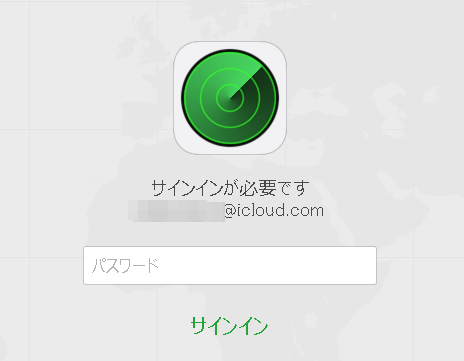
ログインすると、以下のように、当該アカウントに紐付けされているiOS端末がそれぞれ表示されます。
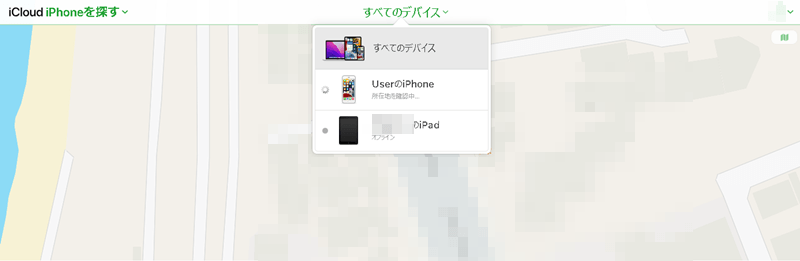
アクティベーションロックを解除したい端末をクリックすると、以下のよう表示になるので、ここで、iPhoneを消去のゴミ箱マークをクリックします。
![[iPhoneを消去]のゴミ箱マークをクリック](https://keitai-tiebukuro.com/wp-content/uploads/2022/01/ac2.png)
「このiPhoneを消去しますか?」と表示されるので、問題なければ消去をクリックします。
![「このiPhoneを消去しますか?」と表示されるので、問題なければ[消去]をクリック](https://keitai-tiebukuro.com/wp-content/uploads/2022/01/ac3.png)
その後「アカウントから削除」をクリックすると、iCloudのアカウントから、端末の情報が完全に削除され、アクティベーションロックも解除されます。
これで、新たな所有者の方も、初期設定を進めることができます。
裏ワザ3:Appleに依頼してアクティベーションロック解除
Appleに依頼してアクティベーションロックを解除する方法もあります。
ただし、Appleに依頼するためには「購入証明書」なるものが必須です。
iPhone等の購入証明書というのは、シリアル番号またはIMEIが記載されているものに限ります。
残念ながら、中古で入手したiPhoneの場合、Appleに認められる「購入証明書」を入手するのは、困難なケースがほとんどでしょう。
裏ワザ4:IOSのバグでアクティベーションロック解除
ここまでは、AppleIDやパスワードが必須の方法でしたが、これらが全く分からない状態でも、アクティベーションロックを解除することができます。
それが、IOSのバグを利用する方法です。
iPhoneのアクティベーションロックを解除する場合、Appleへの持ち込みでも、ツールを使う場合でも、必ずデータが全面的に削除されてしまいます。ですが、このバグを利用する方法であれば、データは削除されません。
「iPhoneのアクティベーションロック解除したいものの、データは残したい!」という人は、この方法を試してみてください。

ただし、この裏ワザは限りなくグレーな手法だからな。ここで一般公開するわけにはいかないんだ。有料になるが「黒すぎるスマホの使い方」を入手してくれ。

裏ワザ5:「ドクターフォン」でアクティベーションロック解除
最後に「ドクターフォン(Dr.Fone)」というソフトを使って、強制的にアクティベーションロックを解除する裏ワザを紹介します。
ドクターフォンは有料ソフトで、料金は以下の通り。
| Windows版の料金(税込) | Mac版の料金(税込) | |
|---|---|---|
| 1年間プラン | 4,980円 | 5,580円 |
| 永久ライセンス(買い切りタイプ) | 6,980円 | 7,580円 |
この他、ロック解除以外のデータ復元やデータバックアップやデータ移行機能も全て利用できるプランもあります。
ドクターフォンを使用してアクエべーションロックを解除する際の、大まかな流れは以下のとおりです。
- ドクターフォン「ロック解除」ソフトをダウンロード
- ドクターフォンをPCにインストール
- ソフト起動してログイン
- ジェルブレイク(iOS脱獄)
- ジェルブレイク完了
- アクティベーションロックスタート
- アクティベーションロック解除完了
作業手順をキャプチャ解説すると、非常に長くなるので、
- ドクターフォンのインストールから起動まで(上記手順の1~3)
- ジェルブレイクの手順(上記手順の4、5)
- アクティベーションロック解除(上記手順の6、7)
の3段階に分けて解説します。

ジェルブレイクの手順では、USBメモリ(2GB以上)が必要だ。できれば空のものを準備しておいてくれ。
では、キャプチャ付きでそれぞれの手順を見ていきましょう。
ドクターフォンのダウンロードからソフト起動までの手順
ドクターフォンのトップページはこちら。画面を下にスクロールします。
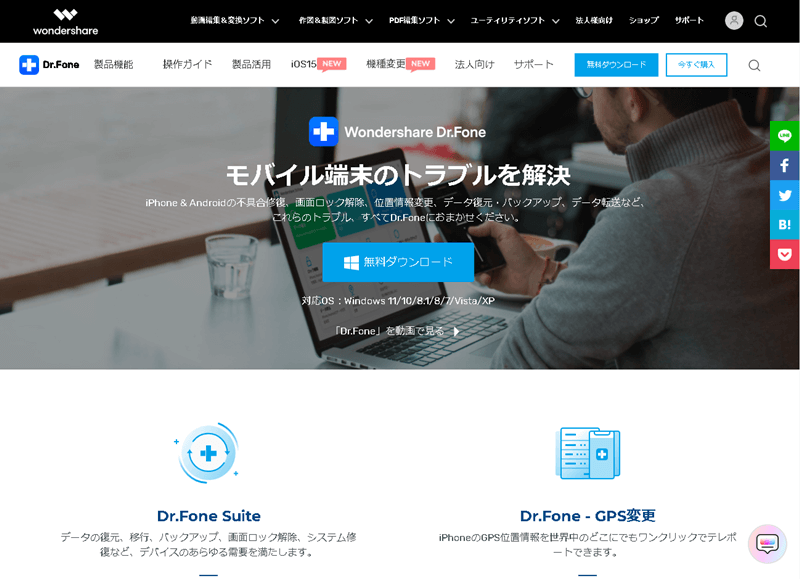
以下の画面からロック解除メニューを選択し、右側に表示される「画面ロック解除」に、Windows用とMac用と2つのダウンロードボタンがあるので、該当する方をクリックしてください。
![[ロック解除]を選択](https://keitai-tiebukuro.com/wp-content/uploads/2022/01/won2.png)
ドクターフォンのソフトがダウンロードされ、画面下にファイルが表示されますので、そこをクリックします。
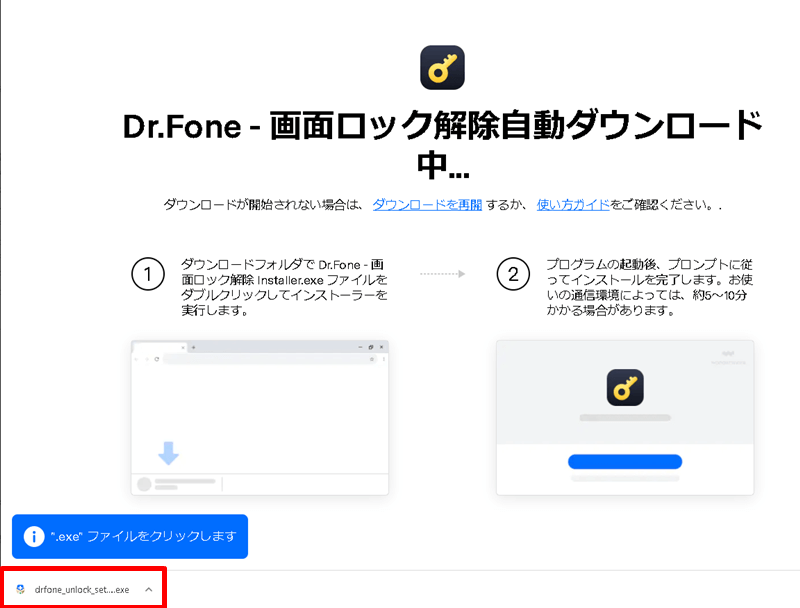
以下の画面でインストールをクリックします。
![[インストール]をクリック](https://keitai-tiebukuro.com/wp-content/uploads/2022/01/won4.png)
ダウンロードが開始します。インストールには数分時間が掛かります。インストール中の画面はこのような感じでパーセンテージで進み具合が分かります。
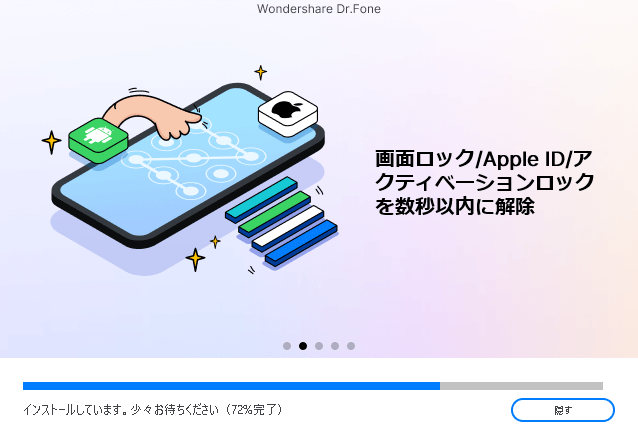
インストールが完了すると、以下の画面になるので、今すぐ開始をクリックしてください。
![[今すぐ開始]をクリック](https://keitai-tiebukuro.com/wp-content/uploads/2022/01/won6.png)
ドクターフォンが起動、メニュー画面が表示されるので、右上のLoginをクリックします。
![ドクターフォンが起動、メニュー画面が表示されるので、右上の[Login]をクリック](https://keitai-tiebukuro.com/wp-content/uploads/2022/01/won7.png)
ID入力画面が表示されるので、ドクターフォン登録時のメールアドレスを入力して次へボタンをクリック。
![ID入力画面が表示されるので、ドクターフォン登録時のメールアドレスを入力して[次へ]ボタンをクリック](https://keitai-tiebukuro.com/wp-content/uploads/2022/01/won8.png)
次にドクターフォンで登録したパスワードを入力してログインをクリックします。
![パスワードを入力して[ログイン]をクリック](https://keitai-tiebukuro.com/wp-content/uploads/2022/01/won9.png)
以下の画面になるので、手前のポップアップ画面は✕印をクリックして閉じます。
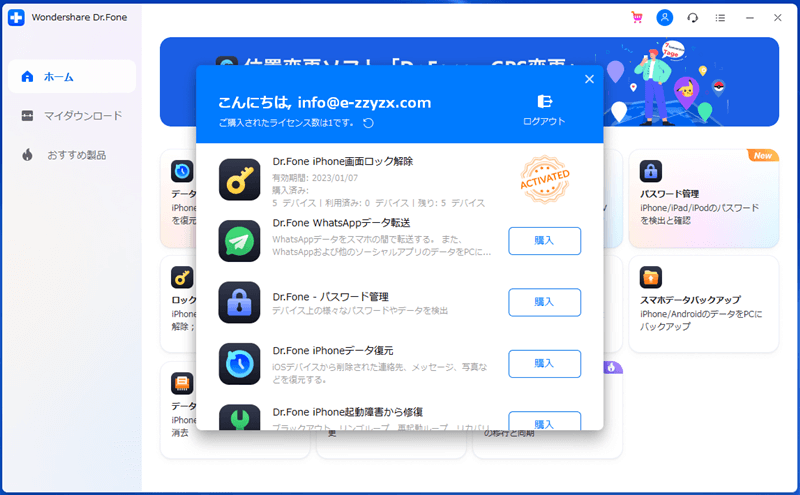
ここから、ロック解除の作業になります。ロック解除のメニューを選択してください。
![[ロック解除]のメニューを選択](https://keitai-tiebukuro.com/wp-content/uploads/2022/01/won11.png)
次に、AppleIDロック解除を選択。
![[AppleIDロック解除]を選択](https://keitai-tiebukuro.com/wp-content/uploads/2022/01/won12.png)
次はアクティベーションロック解除を選択してスタートボタンをクリックします。
![[アクティベーションロック解除]を選択して[スタート]ボタンをクリック](https://keitai-tiebukuro.com/wp-content/uploads/2022/01/won13.png)
「デバイスの状況を選択してください」と表示され、ジェルブレイクを行います。詳しいやり方はジェルブレイクガイドでも確認できます。
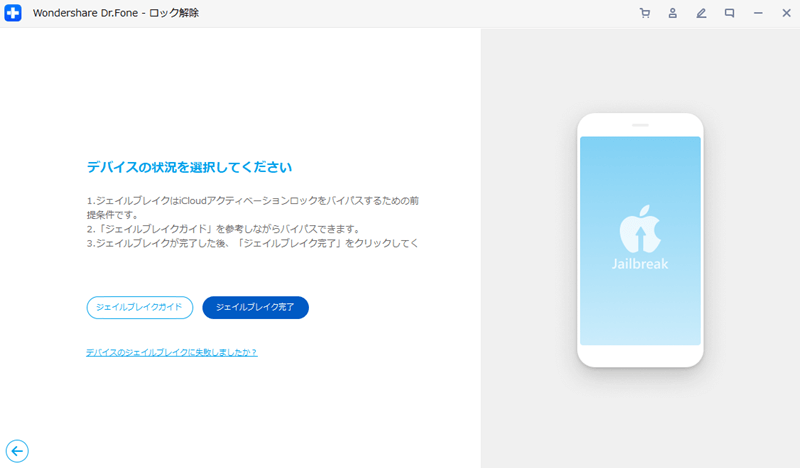
ジェルブレイク(JailBreak)というのは、iOSの脱獄とも呼ばれていますが、Apple非公式のアプリを使用するために行う、iPhoneのプログラム改変作業のことです。
iPhoneの脱獄のメリットやデメリットは以下の記事で詳しく解説していますので、参考にしてください。


すでに脱獄済みなら、次の「アクティベーションロック解除の手順」に進んでくれ。
ジェルブレイク(iOS脱獄)の手順
iPhoneをジェルブレイク前に、Windowsの場合はOS7以降、Macの場合はOS 10.13-10.15であることを確認してください。
以下、Windowsの場合の手順解説になります。
ジェルブレイクのために用意するのは、
- USBメモリ(2GB以上)
- checkn1x-amd64.isoのダウンロード
- rufus.exeのダウンロード
この3つ。USBメモリのデータはバックアップするか空のUSBメモリを使用してください。
「checkn1x-amd64.iso」と「rufus.exe」は、以下のリンクをクリックすればダウンロードされます。

準備ができたら、iPhone脱獄の手順を見ていこう。
まず、PCにUSBメモリを接続し、次に、ダウンロードしておいた「rufus.exe」ファイルを左クリックします。すると「ドライブプロパティ」という画面が表示されますので、選択をクリックします。
![「ドライブプロパティ」という画面が表示されますので、[選択]をクリック](https://keitai-tiebukuro.com/wp-content/uploads/2022/01/won16.png)
PC上のファイル選択画面になるので、ダウンロードしておいたファイルを選択し、右下の開くをクリック。
![ダウンロードしておいたファイルを選択し、右下の[開く]をクリック](https://keitai-tiebukuro.com/wp-content/uploads/2022/01/won16-1.png)
ドライブプロパティの「ブートの種類」の欄が「checkn1x-amd64.iso」となったのを確認してください。他の欄は触れずに、そのまま下のスタートボタンをクリックします。
![下の[スタート]ボタンをクリック](https://keitai-tiebukuro.com/wp-content/uploads/2022/01/won17.png)
警告画面が出ますので、内容を確認してはいで進みます。
![警告画面が出るので[はい]で進む](https://keitai-tiebukuro.com/wp-content/uploads/2022/01/won18.png)
「ハイブリッドISOイメージの検出」の画面で、「DDイメージモードで書き込む」にチェックを入れてOKをクリック。
![「DDイメージモードで書き込む」にチェックを入れて[OK]をクリック](https://keitai-tiebukuro.com/wp-content/uploads/2022/01/won19.png)
次の表示では、内容を確認してOKで進みます。
![[OK]で進みます](https://keitai-tiebukuro.com/wp-content/uploads/2022/01/won20.png)
「イメージを書き込み中」と出るので、そのまま待ちます。
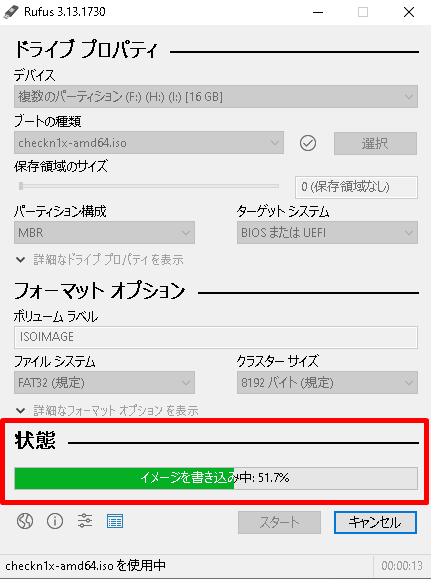
書き込みが終わると「準備完了」となるので、閉じるボタンをクリックします。
![書き込みが終わると「準備完了」となるので、[閉じる]ボタンをクリック](https://keitai-tiebukuro.com/wp-content/uploads/2022/01/won22.png)
これで、USBメモリに脱獄のための「checkN1x」をインストールできました。
次に、コンピューターを再起動します。起動する時にF12ボタンを押し、起動メニューを表示させます。
起動時にF12ボタンを押すと、通常の起動画面ではなく、以下のような画面表示になります。この画面では、該当するUSBメモリの表示を選択して、エンターで進みます。この事例ではエレコムのUSBメモリを使用しているので、該当するものを選択しましたが、使用しているメモリによって表示は変わります。
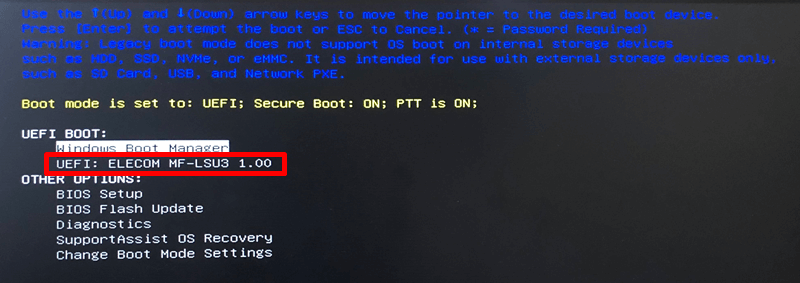
次に、iPhoneを充電する時に使うコードをPCのUSBポートに差し込み、iPhoneをPCと接続してください。キーボードの矢印ボタンを使って、Optionsを選択して、エンター。
![[Options]を選択](https://keitai-tiebukuro.com/wp-content/uploads/2022/01/1.png)
続いて表示される画面で「Allow untested iOS/iPadoS/tvOS versions」を選び、エンター。さらに、その下の 「Skip All BPR check」を選択して同じくエンター。その後に右下のBackでエンターを押します。
![右下の[Back]でエンター](https://keitai-tiebukuro.com/wp-content/uploads/2022/01/2.png)
以下の画面になるので、Startを選択して、エンターを押します。これでジェルブレイクがスタートします。
![[Start]を選択して、エンター](https://keitai-tiebukuro.com/wp-content/uploads/2022/01/3.png)
次の画面では、Nextでエンターを押します。
![[Next]でエンター](https://keitai-tiebukuro.com/wp-content/uploads/2022/01/4.png)
自動でリカバリモードになります。
![[Start]オプションを選択、DFUモードに](https://keitai-tiebukuro.com/wp-content/uploads/2022/01/5.png)
続いて、Startオプションを選択、DFUモードにします。DFUモードにするには、以下の画面に表示されているように、ボリュームを下げるボタンと右サイドのボタンを同時押ししてください。ただし、iPhoneによっては操作方法が異なる場合もありますので、表示された画面の指示に従ってください。
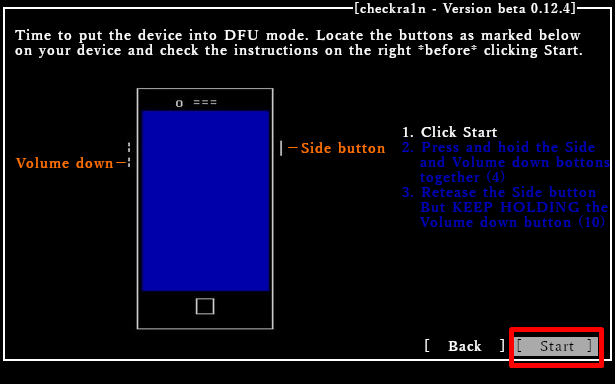
iPhoneをDFUモードにすると、自動的に脱獄しますのでしばらく待ちましょう。ALL DONEと表示されたら、Doneを選択、エンターを押して、脱獄完了です。
USBメモリを取り外し、PCを再起動しましょう。

無事、脱獄できただろうか。アクティベーションロックまであと一息だ。
端末やiOSのバージョンによっては、上手く進めないこともあるので、その場合は、ドクターフォンの公式ページを参考にしてください。
アクティベーションロック解除
iPhoneの脱獄が完了すれば、アクティべーションロックまで、あとほんの少しです。
再びドクターフォンを起動し、ロック解除>AppleIDロック解除>アクティベーションロック解除と進み、以下の画面でジェルブレイク完了をクリックします。
![[ジェルブレイク完了]をクリック](https://keitai-tiebukuro.com/wp-content/uploads/2022/01/won29.png)
規約と注意事項について表示が出るので、内容を確認して「この規約を読み同意しました」にチェックを入れ、次へをクリックします。
![「この規約を読み同意しました」にチェックを入れ、[次へ]をクリック](https://keitai-tiebukuro.com/wp-content/uploads/2022/01/won24-1.png)
続いて「デバイス情報を確認してください」と表示が出るので、確認後、ロック解除を開始しますをクリックします。
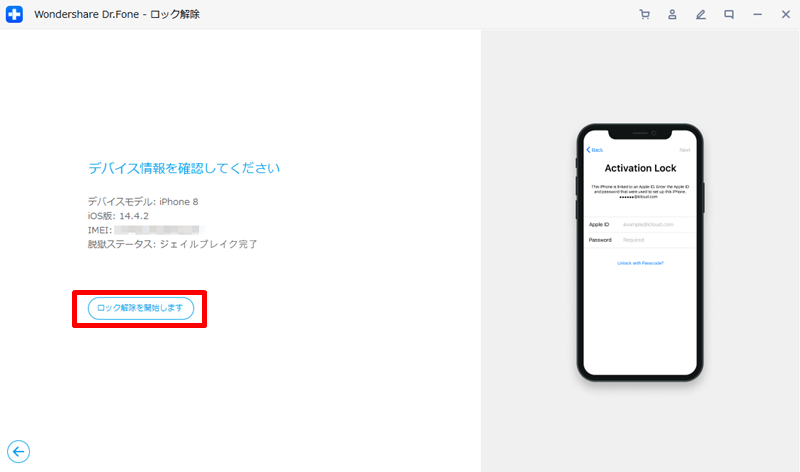
ロック解除が始まると、以下の画面になります。あとは数秒待つだけです。
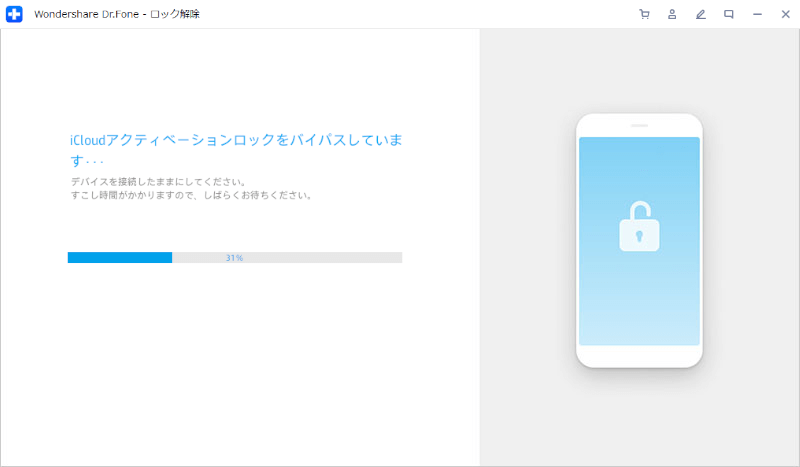
アクティベーションロック解除が完了したら、以下の画面で完了ボタンをクリックして終了です。あとは、iPhoneの初期設定をして、通常通り使用できるようになります。お疲れ様でした。
![[完了]ボタンをクリックして、終了](https://keitai-tiebukuro.com/wp-content/uploads/2022/01/won28.png)
まとめ
iPhoneのアクティベーションロックは、AppleIDとパスワードの2つの情報が揃っていれば、端末の操作か、もしくは「iPhoneを探す」の機能で簡単に解除できます。ただし、IDかパスワード、どちらか一方でも情報が不足していると解除ができません。
Appleへの依頼でアクティベーションロックを解除する方法もあるのですが、これには購入証明書が必須。
最終手段としては、iOSのバグを利用するか、もしくは、有料ソフトを利用する裏ワザがあります。
iPhoneに残っているデータが消えてしまうと困る!という場合は、IOSのバグによるロック解除方法を。データは関係ないので、とにかくアクティベーションロックを解除したい!という方は、ツールを使った方法を試してみるといいでしょう。
フリマサイトやオークションサイト等で中古のiPhoneを入手する際は、アクティベーションロックの解除がされているかどうか、事前にしっかりチェックして、購入を検討することをおすすめします。

アクティべーションロックが解除されていれば、電源をオンにした時に「こんにちは」と表示されるはずだ。事前確認でトラブルを回避せよ。


コメント